Perekam Suara OGG Terbaik Membantu Merekam OGG di Semua Platform
OGG adalah format file audio terbaik daripada MP3. Format audio sumber terbuka ini disimpan oleh Xiph.org. Jenis format ini digunakan oleh industri game sebagai format audio mereka. Karena kedengarannya lebih baik dan kompres file jauh lebih kecil. Namun, pengguna cenderung kesulitan karena beberapa perekam tidak mendukung format ini karena format audio standar adalah MP3. Daftar di bawah ini adalah yang terbaik Perekam OGG yang mendukung format ini. Untuk menggali langkah & informasi yang lebih detail. Baca dengan cermat untuk memahami fitur dari berbagai alat yang akan sesuai dengan permintaan Anda sebagai pengguna dan mungkin di masa depan sebagai pelanggan mereka.

Bagian 1. Perangkat Lunak Perekam OGG Terbaik untuk Pengguna PC dan Mac
Dalam daftar di bawah ini adalah perekam OGG terbaik yang tersedia di semua fungsi yang berbeda dengan langkah dan informasi.
Perekam Audio Gratis FVC
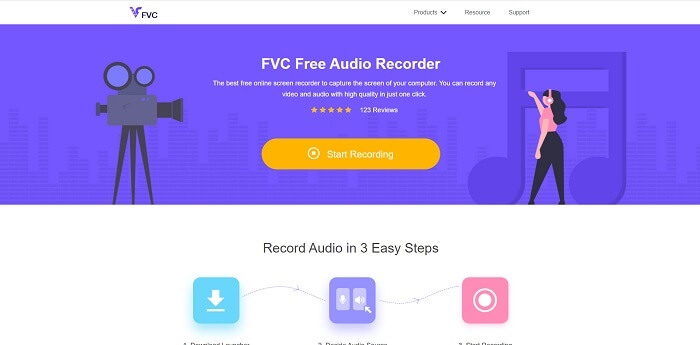
Alat yang khusus merekam format audio. Perekam Audio Gratis FVC dikenal sebagai alat online terbaik yang dapat Anda cari melalui web. Alat sumber terbuka ini dapat membantu Anda merekam rekaman audio yang mungkin Anda perlukan di mana saja dengan koneksi internet. Juga, itu adalah pilihan yang baik untuk menjadi milikmu Perekam OGG. Untuk memberikan detail yang lebih komprehensif tentang alat luar biasa ini, lanjutkan membaca dan ikuti langkah-langkah tentang cara melakukan perekaman audio.
Langkah 1. Klik ini tautan untuk melanjutkan ke halaman web alat. Klik Mulai merekam dan meluncurkan alat.
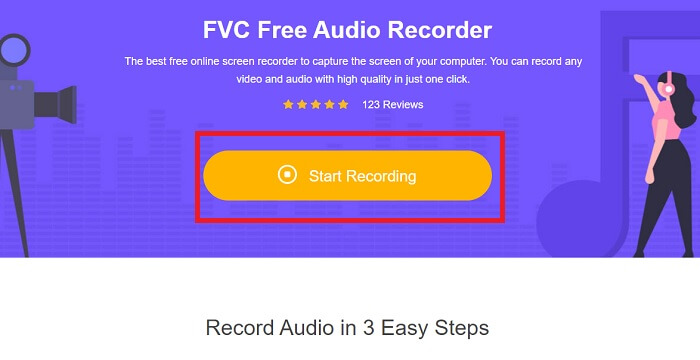
Langkah 2. Toolbar mengambang seperti ini akan muncul di layar.
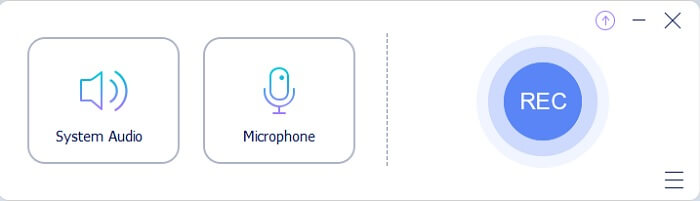
LANGKAH 3. Nyalakan Pembicara untuk menambahkan suara sistem dan mikrofon untuk menambahkan suara Anda. Klik Bulat tombol untuk mulai merekam.
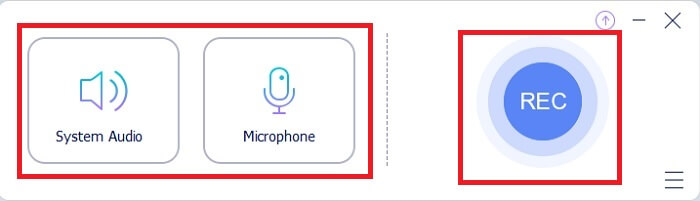
LANGKAH 4. Setelah mengklik tombol rekam. Anda menemukan tampilan ini yang berarti sudah dimulai.
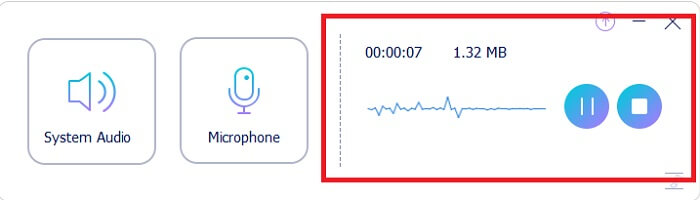
LANGKAH 5. Jika perekaman selesai, klik tombol Berhenti tombol dan secara otomatis menyimpan ke perangkat Anda. Daftar riwayat rekaman Anda di layar Anda. Nikmati hasil rekaman yang terbaik.
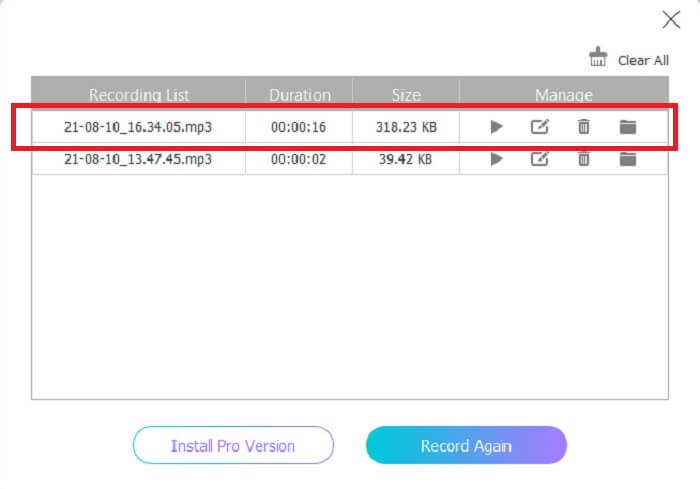
Pro
- User-friendly karena instruksi yang tepat.
- Ini menghasilkan format audio terkompresi sehingga juga ramah penyimpanan.
- Open-source sehingga tersedia bagi siapa saja yang ingin menggunakan alat ini.
Kontra
- Ini membutuhkan koneksi internet sebelum Anda dapat menggunakannya.
- Tidak ada pembatalan bising seperti premium.
Bagian 2. Perekam OGG Berguna Lainnya untuk Semua Sistem Operasi
1. Perekam Layar FVC
Jika menurut Anda alat di atas adalah alat yang cerdas, Untuk memberikan contoh yang lebih spesifik, jika Galileo Galilei adalah bapak ilmu pengetahuan modern, maka alat ini adalah bapak sistem pencatatan modern. Perekam Layar FVC adalah perekam terbaik apakah itu format audio atau video. Ini memberi Anda hasil terbaik, namun Anda tidak akan pernah berkeringat untuk menggunakan alat itu sendiri. Tidak seperti alat lainnya, alat ini adalah program untuk memberikan pengalaman terbaik yang dapat Anda bayangkan kepada pengguna. Nah, jika Anda adalah salah satu pengguna yang merasa kesulitan untuk merekam audio Anda. Kemudian ikuti langkah-langkah sederhana yang disediakan di bawah ini dan ikuti langkah-langkahnya secara menyeluruh.
Langkah 1. Unduh alat sesuai dengan spesifikasi sistem operasi Anda. Ini hanya akan memakan waktu beberapa detik untuk diunduh kemudian diinstal. Mengubah Pilihan berdasarkan keinginan Anda dan klik Menyelesaikan untuk melanjutkan.
Download GratisUntuk Windows 7 atau lebih baruDownload Aman
Download GratisUntuk MacOS 10.7 atau lebih baruDownload Aman
Langkah 2. Di bilah alat, klik Perekam suara.
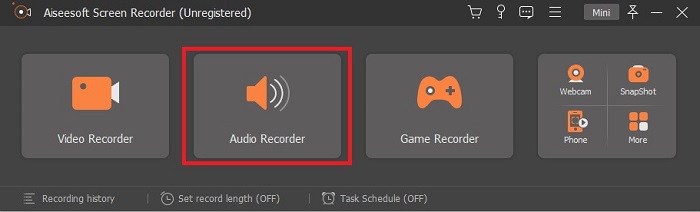
LANGKAH 3. Temukan Gigi ikon untuk menyesuaikan opsi lainnya. Lanjutkan ke Keluaran untuk mengubahnya menjadi MP3, WMAformat atau format apa pun yang Anda inginkan. Dengan menggulir ke bawah roda mouse. Opsi lain yang dapat Anda gunakan saat merekamnya termasuk Menghentikan keributan, mendamaikan dan Peningkatan mikrofon. Klik baik untuk melanjutkan.
LANGKAH 4. Setelah menyesuaikan pengaturan. Di bilah alat, buka Pembicara dan Mikropon untuk menambahkan output audio ke rekaman Anda. Setelah semua, klik Bentuk lingkaran tombol untuk mulai merekam.
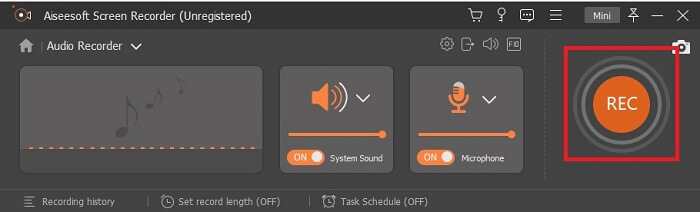
LANGKAH 5. Jika Anda ingin mengakhiri rekaman, klik tombol Kotak tombol untuk Berhenti. Klik Menyimpan dan Lanjut untuk melanjutkan. Kemudian mainkan Perekam suara OGG pada platform media apa pun.
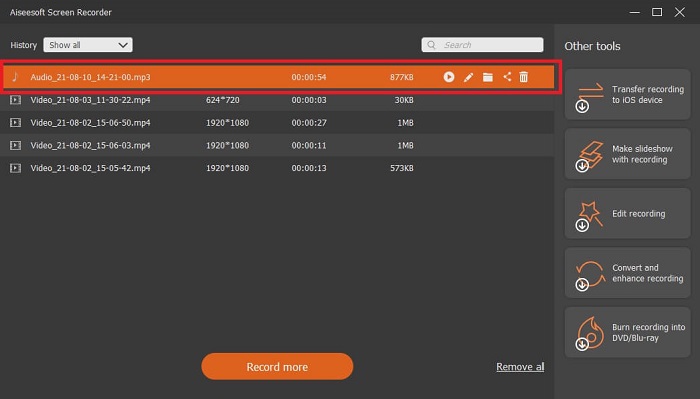
Pro
- Anda dapat merekam kapan saja di mana saja dengan alat ini dengan audio yang jernih.
- Ini memberikan pengalaman hebat bagi pengguna yang sudah menggunakan alat ini.
- Rekaman all-in-one.
Kontra
- Bayar untuk digunakan.
- Perlu 2,4 MB penyimpanan Anda.
2. Screencast-O-Matic

Alat perekaman layar terbaik lainnya yang akan melakukan pekerjaan itu. Screencast-O-Matic adalah salah satu alat terbaik yang akan Anda temukan di web. Itu membuat rekaman Anda mudah dan efisien. Ini juga memiliki alat online jika Anda mengunjungi situs web online tetapi akan memakan waktu satu atau dua menit untuk proses menyelesaikan alat online itu sendiri. Jadi, jika Anda bukan penggemar mengantri maka ini bukan pilihan terbaik untuk Anda. Tetapi jika Anda suka menunggu maka itu sangat berharga sampai akhir.
Pro
- Lebih mudah digunakan daripada Camtasia.
- Bekerja sebagai organisasi, bukan sebagai individu dengan kata sandi keamanan.
- Sangat menarik dan ini adalah perekam yang oke.
Kontra
- Antarmuka alat tepat sasaran tetapi monokromatik sehingga diharapkan berwarna hambar yang membuatnya kurang menarik untuk digunakan.
- Ini hanya memungkinkan pengguna untuk merekam maksimum 15 menit dalam versi gratis.
3. BagikanX
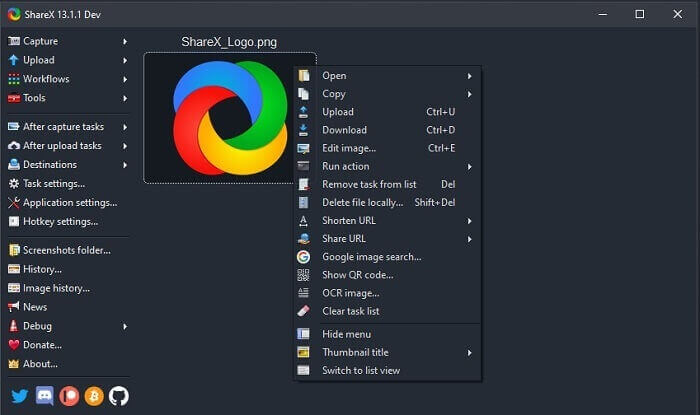
Salah satu alat yang mungkin Anda temui di web jika Anda sedang mencari perekam layar. Ini hanya tersedia untuk OS Windows saja. Ini hanya berarti bahwa jika Anda adalah pengguna Mac atau Linux maka alat ini tidak akan bekerja pada OS Anda karena tidak mendukung program-program tersebut. Bagikan dapat dengan mudah ditempatkan di 20 perekam layar terbaik yang tersedia di web. Karena mendukung lebih dari 80 tujuan, Anda dapat mentransfer hasil akhir.
Pro
- Alat yang dapat disesuaikan.
- Menyediakan alat pengeditan sendiri jika diperlukan.
- Ubah tombol pintas untuk mempermudah perekaman.
Kontra
- Luar biasa untuk seseorang yang baru mengenal alat ini. Ini adalah rasa sakit di pantat untuk belajar menggunakan alat ini.
- Tidak tersedia untuk pengguna mac.
Bagian 3. Bagan Perbandingan
| Fitur | Perekam Audio Gratis FVC | Perekam Layar FVC | Screencast-O-Matic | BagiX |
| Rekaman audio |  |  |  |  |
| Pembatalan Kebisingan |  |  |  |  |
| Peningkatan Mikrofon |  |  |  |  |
| Kompleksitas Alat | Instruksi perekaman online on-point. | Mudah digunakan karena sudah tertera di alat apa tujuannya dan bagaimana kinerjanya. | Ini adalah alat yang mudah digunakan dengan detail yang lebih sedikit. | Kompleksitas alat ini sulit bagi pengguna baru. |
| Platform yang Tersedia | Semua Sistem Operasi. | Semua Sistem Operasi. | PC Windows, Mac, dan Chromebook. | Windows 7 SP1 atau yang lebih baru. |
| Format audio yang tersedia | MP3 dan OGG | MP3, WMA, AAC, M4A, FLAC, OGG, Opus dan banyak lagi. | Tidak dapat merekam audio secara terpisah. | MP3 dan WAV |
| Kisaran harga | Alat daring gratis | Selama 1 bulan: $25.00 Selama setahun: $31.20 Untuk Lisensi Seumur Hidup: $55.20 | Ini memiliki versi gratis. Untuk solo premium. Mewah $1.65/bulan Perdana $4.00/bulan Untuk rencana tim. Anda dapat mengatur tim deluxe atau tim premier. | program gratis dan sumber terbuka. |
Bagian 4. FAQ tentang Perekam OGG
Bagaimana cara membuat file OGG dengan perekam suara?
Gunakan perekam audio seperti pada daftar di atas. Untuk informasi lebih detail baca artikel di atas untuk informasi dan langkah-langkah cara merekam dengan format output audio untuk OGG.
Manakah format audio terbaik? MP3 atau OGG?
OGG adalah format file audio terbaik. Namun pengguna cenderung menggunakan MP3 karena lebih standar dibandingkan OGG. Namun demikian, OGG berisi metadata dengan penyimpanan lebih sedikit dan output audio terbaik, misalnya nama artis dan data trek.
Mengapa format OGG saya tidak dapat diputar di pemutar media saya?
Beberapa pemutar media tidak mendukung jenis format ini. Jadi, Anda dapat menggunakan FVC Free Online Video Converter sebagai konverter Anda. Ini akan memungkinkan pengguna untuk konversi file OGG ke MP3 atau format audio lain yang mungkin Anda sukai agar dapat diputar. Atau Anda dapat menggunakan FVC Free Video Player atau lainnya pemain OGG untuk memainkan jenis format ini, karena alat ini memainkan hampir semua jenis format audio-video yang berbeda.
Kesimpulan
Di akhir diskusi, Anda kini telah memperoleh pengetahuan baru hanya dengan membacanya dan memilih alat mana yang sesuai dengan kebutuhan Anda. Pilihan yang berbeda tercantum dalam artikel ini dengan langkah-langkah dan beberapa informasi tentang alat ini. Ikuti saja langkah-langkahnya dan beri waktu untuk membacanya agar Anda memahaminya. Anda harus memilih dengan bijak.
Tapi untuk memberi contoh, Perekam Layar FVC sesuai dengan permintaan pengguna. Sebagai pengguna Anda harus memprioritaskan kebutuhan dan keinginan Anda dalam sebuah perekam. Misalnya, jika perekam mudah digunakan, terbaik untuk merekam audio, tersedia untuk hampir semua platform, jika bayar untuk digunakan harus murah namun kualitas output terbaik. Semua contoh tersebut ada di sini di Perekam Layar FVC. Jangan puas dengan kurang karena Anda pantas mendapatkan lebih.



 Video Converter Ultimate
Video Converter Ultimate Perekam Layar
Perekam Layar



